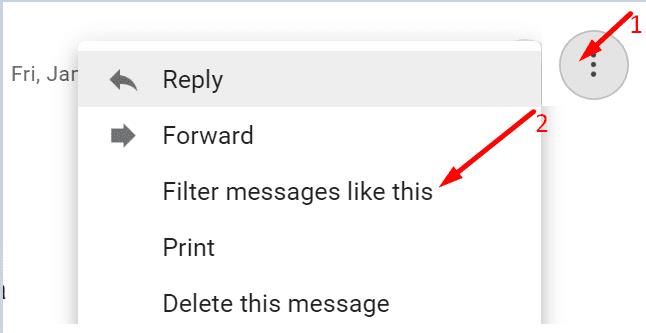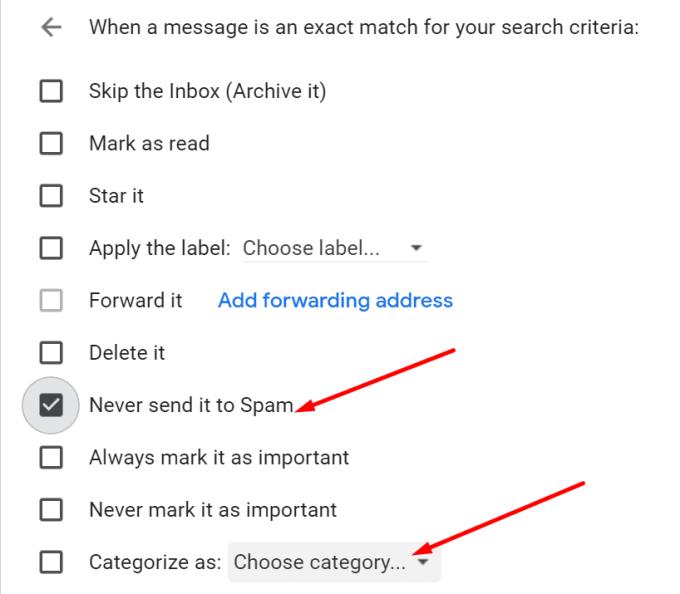A Gmail néha azt javasolhatja, hogy legyen óvatos egy adott üzenettel. Vagy arra készteti a címzetteket, hogy legyenek óvatosak az Ön által küldött e-mailekkel. Próbáljuk megfejteni, miért tanácsolja a Gmail a felhasználóknak, hogy bizonyos e-mailekkel óvatosan bánjanak.
A fő ok, amiért a Gmail megjeleníti ezt a figyelmeztetést, az az, hogy nem tudta ellenőrizni, hogy a problémás e-mail valóban a feladó e-mail címéről érkezett.
Azonban még a G-Suite-fiókokból származó e-mail címeket is meg lehet jelölni gyanúsként. Ha a Gmail megjelöl egy másik Gmail-fiókot, amely a Google ökoszisztémájába kerül, az nagyon zavaró lehet. Ugorjon közvetlenül a második és harmadik megoldáshoz, hogy megtudja, miért történik ez.
Sajnos nincs konkrét lehetőség a Gmail figyelmeztetések és riasztások letiltására.
Hogyan lehet megszabadulni a „Légy óvatos ezzel az üzenettel” funkciótól a Gmailben?
Adja hozzá a feladót a névjegyekhez
Ha teljesen biztos abban, hogy a feladó jó hírű, próbálja meg hozzáadni a névjegylistához. Ily módon tudatja a Gmaillel, hogy megbízik a feladóban. Remélhetőleg a Gmail biztonsági algoritmusai a jövőben nem jelenítenek meg hasonló figyelmeztetéseket.
Ezenkívül, ha a figyelmeztetés „ Biztonságosnak tűnik ” opcióval rendelkezik, rákattinthat. A Gmail egy sor szűrőre támaszkodik a kapott e-mailek értékeléséhez. Amikor biztonságosként jelöl meg egy feladót, akkor alapvetően azt mondja a Gmailnek, hogy a feladó megbízható.
Ellenőrizze a domain SPF rekord beállításait
Győződjön meg arról, hogy az e-mail szerver engedélyezve van a tartomány SPF rekordbeállításai alatt. Gyors emlékeztetőként az SPF a Sender Policy Framework rövidítése. Ez egy e-mail-hitelesítési módszer, amelyet a Gmail a küldőcím-hamisítási kísérletek észlelésére használ.
Ha a feladó harmadik féltől származó levelezőprogramot használ az üzenetek küldésére olyan SMTP-szerveren keresztül, amely nem engedélyezett a domain SPF-rekordjában, a Gmail azt fogja tanácsolni, hogy legyen óvatos az üzenettel.
Ez gyakran megtörténik, amikor a Gmail-felhasználók e-mail szoftvermegoldással jelentkeznek be fiókjukba. Ez a program valójában az internetszolgáltatójuk szerverét használja az üzenetek küldésére, ahelyett, hogy a Gmail szerverét használná. A probléma az, hogy nincs külön SPF rekord, amely felhatalmazza az internetszolgáltató szerverét arra, hogy e-maileket küldjön a gmail.com nevében. Ennek eredményeként az üzenet gyanúsnak tűnik.
Két megoldás létezik a probléma megoldására:
- Küldje el üzeneteit a mail.google.com címen bejelentkezett böngészőből.
- Módosítsa az e-mail szoftver beállításait az smtp.gmail.com címen történő küldéshez. A Google SMTP-szervereinek használatával kapcsolatos további információkért lásd: E-mailek küldése másik címről vagy álnévről .
További információkért tekintse meg a Levelek kézbesítésének biztosítása és a hamisítás megakadályozása című részt a Google ügyfélszolgálatán.
Domain hitelesítése DKIM-en keresztül
Ezenkívül, ha egyéni domaint használ, próbálja meg hitelesíteni a domaint DKIM-en keresztül. Remélhetőleg ez megakadályozza a riasztás felbukkanását.
A DKIM a DomainKeys Identified Mail rövidítése. Ez az e-mail biztonsági protokoll, amely garantálja, hogy az üzeneteket nem módosítják vagy szerkesztik, miközben azok a feladó szerveréről a címzett szerverére kerülnek.
További információért lásd: A DKIM beállítása az e-mail-hamisítás megakadályozása érdekében a Google ügyfélszolgálatán.
Hozzon létre egy szűrőt a feladóhoz
Ha ismeri a feladót, és megbízik benne, létrehozhat egy speciális szűrőt, amely eltávolítja a figyelmeztetést a jövőbeli üzeneteiből.
Indítsa el a Gmailt, és nyissa meg a problémás e-mailt.
Kattintson a három pontra a menü megnyitásához, és válassza az Üzenet szűrése ehhez hasonló lehetőséget .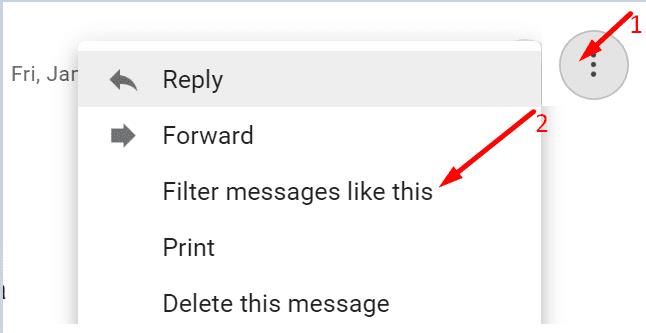
Kattintson a Szűrő létrehozása gombra .
Jelölje be a Soha ne küldje el a Spam mappába . Vagy hozzon létre egy speciális kategóriát a hasonló e-mailekhez.
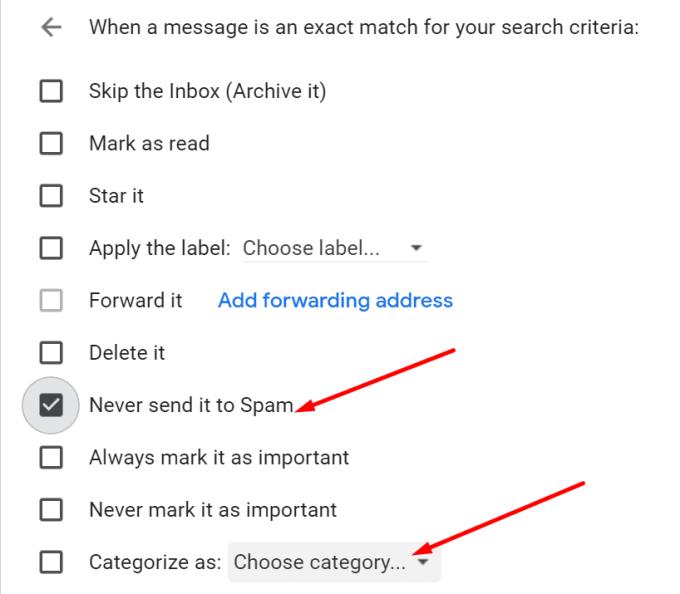
Távolítsa el a hivatkozásokat az aláírásból
Próbálja meg eltávolítani az összes hivatkozást az e-mail aláírásából, és ellenőrizze, hogy a hiba megszűnt-e. Emlékeztetőül: az aláírásblokkban található hivatkozások spam jellegűként jelölhetők meg.
Tudassa velünk, hogy ezek a megoldások segítettek-e megszüntetni a Gmail „Légy óvatos ezzel az üzenettel” figyelmeztetéseit.